从Windows Server 2008 迁移mantis到CentOS 6.8
CentOS 6.8
执行
# mysql -p
Enter password:
输入密码的时候报错:
ERROR 2002 (HY000): Can’t connect to local MySQL server through socket ‘/var/lib/mysql/mysql.sock’ (2)
网上找了下方法,发现没有启动
============================================
1、先查看 /etc/rc.d/init.d/mysqld status 看看mysql 是否已经启动.
另外看看是不是权限问题.
2、确定你的mysql.sock是不是在那个位置,
mysql -u 你的mysql用户名 -p -S /var/lib/mysql/mysql.sock
3、试试:service mysqld start
4、如果是权限问题,则先改变权限 #chown -R mysql:mysql /var/lib/mysql
[root@localhost ~]# /etc/init.d/mysqld start
启动 MySQL: [ 确定 ]
[root@localhost ~]# mysql -uroot -p
ERROR 2002 (HY000): Can't connect to local MySQL server through socket '/var/lib/mysql/mysql.sock' (2)
原因是,/var/lib/mysql 的访问权限问题。
shell> chown -R mysql:mysql /var/lib/mysql
接着启动服务器
shell> /etc/init.d/mysql start
服务器正常启动后察看 /var/lib/mysql 自动生成mysql.sock文件。
但是我的问题仍然没有得到解决。
问题终于解决:
方法: 修改/etc/my.conf:
[mysqld]
datadir=/usr/local/mysql/data
socket=/var/lib/mysql/mysql.sock
[mysql.server]
user=mysql
basedir=/usr/local/mysql
If there is not currently a section called [client], add one at the bottom of the file and copy the socket= line under the [mysqld] section such as:
[client]
socket=/var/lib/mysql/mysql.sock
发现依旧如此,运行/etc/init.d/mysql start报错:Starting MySQLCouldn't find MySQL manager or server
是mysqld服务没启,运行/usr/local/mysql/bin/mysqld_safe &
问题解决。
============================================
因为Windows server 2008 的mysql版本是5.7.11,CentOS的版本的5.1.7
需要升级mysql
同样找到方法如下
=======================================================
CentOS6.5下跨版本升级MySQL
我安装了一个CentOS 6.5,发现里面的 MySQL 是5.1版本,而yum升级默认是不能跨版本的,
即只能由5.1.X升级到5.1 series的较高版本,不能升级到5.2~5.7,按MySQL说明,
我是这样升级的。(全程在实体机上联网操作)
第一步,下载一个 yum 源文件,在 http://dev.mysql.com/downloads/repo/yum/ 里面,我选择Linux 6 RPM源文件到我的U盘;
第二步,将下载的 文件 安装到 /etc/yum.repos.d/ 目录,具体为:
#fdisk -l 查看U盘名称,确认为 /dev/sda4
#mount -t vfat -o iocharset=cp950 /dev/sda4 /mnt 将U盘挂在到/mnt目录下,此时有mysql-*.noarch.rpm文件
#cp mysql-*.noarch.rpm /etc/yum.repos.d/ 复制到yum.repos.d目录下
第三步,安装这个源文件:
#yum localinstall mysql-*.noarch.rpm
上面命令不行时,用 #rpm -Uvh mysql-*.noarcd.rpm
安装完后,/etc/yum.repos.d/ 目录下就多了两个 mysql 文件。
第四步,手动编辑文件 /etc/yum.repos.d/mysql-com*.repo文件,里面列出了 mysql5.5-5.7,但是默认打开了 5.6,其余两个关闭,
若不确定,最好看一下 ENABLE=X 这一项,=0为关闭,=1为打开。编辑好之后保存退出。
一次只能打开一个版本,否则yum不会选择这个文件的,又自动升级 5.1版本去了。
第五步,安装mysql:
#yum install mysql-community-server
它会自动检查依赖性,并自动安装其余需要的软件。
安装了rpm包之后。也可以用 #yum repolist enable | grep "mysql.*-community.*"查看是否装好并打开;也可以不用编辑文件,
直接用命令打开或者关闭#yum-config-manager --disable|enable mysql56-community.
完成后,可以启动服务 service mysqld start|status|running|stop.
=======================================================
MySQL5.7更改密码时出现ERROR 1054 (42S22): Unknown column 'password' in 'field list'
该错误会参考到http://blog.csdn.net/u010603691/article/details/50379282
参考 http://www.jb51.net/article/94119.htm
CentOS 6.6安装配置LAMP服务器(Apache+PHP5+MySQL)
准备篇:
CentOS 6.6系统安装配置图解教程
http://www.jb51.net/os/239738.html
1、配置防火墙,开启80端口、3306端口
vi /etc/sysconfig/iptables -A INPUT -m state --state NEW -m tcp -p tcp --dport 80 -j ACCEPT -A INPUT -m state --state NEW -m tcp -p tcp --dport 3306 -j ACCEPT
:wq! #保存退出
添加好规则后的防火墙配置文件如下图所示:
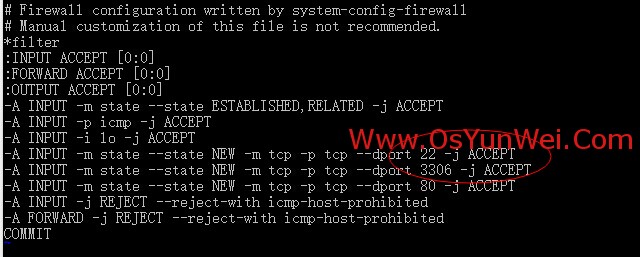
/etc/init.d/iptables restart #重启防火墙使配置生效
2、关闭SELINUX
vi /etc/selinux/config #SELINUX=enforcing #注释掉 #SELINUXTYPE=targeted #注释掉 SELINUX=disabled #增加
:wq! #保存退出
SELINUX配置文件如下图所示:
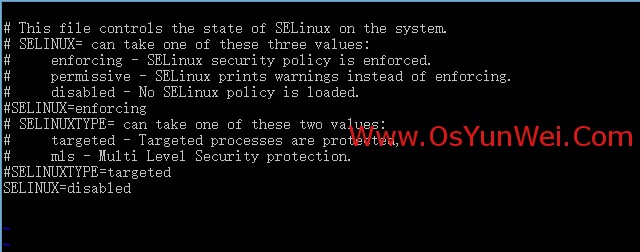
3、添加第三方yum源
CentOS默认yum源软件版本太低了,要安装最新版本的LAMP,这里使用第三方yum源
wget http://www.atomicorp.com/installers/atomic #下载
首先使用默认yum源安装wget命令
yum install wget
sh ./atomic #安装
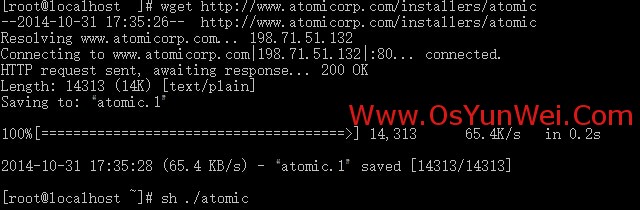
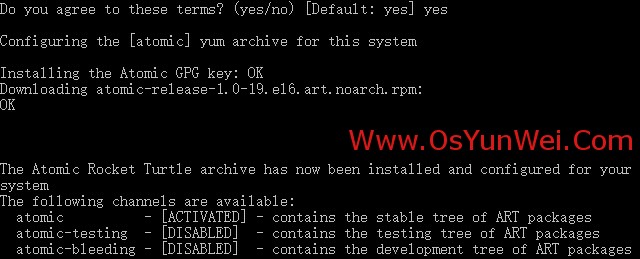
yum clean all #清除当前yum缓存
yum makecache #缓存yum源中的软件包信息
yum repolist #列出yum源中可用的软件包
安装篇:
一、安装Apache
yum install httpd #根据提示,输入Y安装即可成功安装
/etc/init.d/httpd start #启动Apache
备注:Apache启动之后会提示错误:
httpd:httpd: Could not reliably determine the server's fully qualif domain name, using ::1 for ServerName
解决办法:
vi /etc/httpd/conf/httpd.conf #编辑
ServerName www.example.com:80 #去掉前面的注释
:wq! #保存退出
chkconfig httpd on #设为开机启动
/etc/init.d/httpd restart #重启Apache
二、安装MySQL
1、安装MySQL
yum install mysql mysql-server #询问是否要安装,输入Y即可自动安装,直到安装完成
/etc/init.d/mysqld start #启动MySQL
chkconfig mysqld on #设为开机启动
cp /usr/share/mysql/my-medium.cnf /etc/my.cnf #拷贝配置文件(注意:如果/etc目录下面默认有一个my.cnf,直接覆盖即可)
2、为root账户设置密码
mysql_secure_installation
回车,根据提示输入Y
输入2次密码,回车
根据提示一路输入Y
最后出现:Thanks for using MySQL!
MySql密码设置完成,重新启动 MySQL:
/etc/init.d/mysqld restart #重启
/etc/init.d/mysqld stop #停止
/etc/init.d/mysqld start #启动
三、安装PHP
1、安装PHP
yum install php #根据提示输入Y直到安装完成
2、安装PHP组件,使PHP支持MySQL
yum install php-mysql php-gd libjpeg* php-imap php-ldap php-odbc php-pear php-xml php-xmlrpc php-mbstring php-mcrypt php-bcmath php-mhash libmcrypt
这里选择以上安装包进行安装
根据提示输入Y回车
/etc/init.d/mysqld restart #重启MySql/etc/init.d/httpd restart #重启Apche
配置篇
一、Apache配置
vi /etc/httpd/conf/httpd.conf #编辑文件 ServerTokens OS 在44行 修改为:ServerTokens Prod (在出现错误页的时候不显示服务器操作系统的名称) ServerSignature On 在536行 修改为:ServerSignature Off (在错误页中不显示Apache的版本) Options Indexes FollowSymLinks 在331行 修改为:Options Includes ExecCGI FollowSymLinks(允许服务器执行CGI及SSI,禁止列出目录) #AddHandler cgi-script .cgi 在796行 修改为:AddHandler cgi-script .cgi .pl (允许扩展名为.pl的CGI脚本运行) AllowOverride None 在338行 修改为:AllowOverride All (允许.htaccess) AddDefaultCharset UTF-8 在759行 修改为:AddDefaultCharset GB2312 (添加GB2312为默认编码) Options Indexes MultiViews FollowSymLinks 在554行 修改为 Options MultiViews FollowSymLinks(不在浏览器上显示树状目录结构) DirectoryIndex index.html index.html.var 在402行 修改为:DirectoryIndex index.html index.htm Default.html Default.htm index.php Default.php index.html.var (设置默认首页文件,增加index.php) KeepAlive Off 在76行 修改为:KeepAlive On (允许程序性联机) MaxKeepAliveRequests 100 在83行 修改为:MaxKeepAliveRequests 1000 (增加同时连接数)
:wq! #保存退出
/etc/init.d/httpd restart #重启
rm -f /etc/httpd/conf.d/welcome.conf /var/www/error/noindex.html #删除默认测试页
二、php配置
vi /etc/php.ini #编辑 date.timezone = PRC #在946行 把前面的分号去掉,改为date.timezone = PRC disable_functions = passthru,exec,system,chroot,scandir,chgrp,chown,shell_exec,proc_open,proc_get_status,ini_alter,ini_alter,ini_restore,dl,openlog,syslog,readlink,symlink,popepassthru,stream_socket_server,escapeshellcmd,dll,popen,disk_free_space,checkdnsrr,checkdnsrr,getservbyname,getservbyport,disk_total_space,posix_ctermid,posix_get_last_error,posix_getcwd, posix_getegid,posix_geteuid,posix_getgid, posix_getgrgid,posix_getgrnam,posix_getgroups,posix_getlogin,posix_getpgid,posix_getpgrp,posix_getpid, posix_getppid,posix_getpwnam,posix_getpwuid, posix_getrlimit, posix_getsid,posix_getuid,posix_isatty, posix_kill,posix_mkfifo,posix_setegid,posix_seteuid,posix_setgid, posix_setpgid,posix_setsid,posix_setuid,posix_strerror,posix_times,posix_ttyname,posix_uname #在386行 列出PHP可以禁用的函数,如果某些程序需要用到这个函数,可以删除,取消禁用。 expose_php = Off #在432行 禁止显示php版本的信息 magic_quotes_gpc = On #在745行 打开magic_quotes_gpc来防止SQL注入 short_open_tag = ON #在229行支持php短标签 open_basedir = .:/tmp/ #在380行 设置表示允许访问当前目录(即PHP脚本文件所在之目录)和/tmp/目录,可以防止php木马跨站,如果改了之后安装程序有问题(例如:织梦内容管理系统),可以注销此行,或者直接写上程序的目录/data/www.osyunwei.com/:/tmp/
:wq! #保存退出
/etc/init.d/mysqld restart #重启MySql/etc/init.d/httpd restart #重启Apche
测试篇
cd /var/www/html
vi index.php #输入下面内容
<?php phpinfo(); ?>
:wq! #保存退出
在客户端浏览器输入服务器IP地址,可以看到如下图所示相关的配置信息!
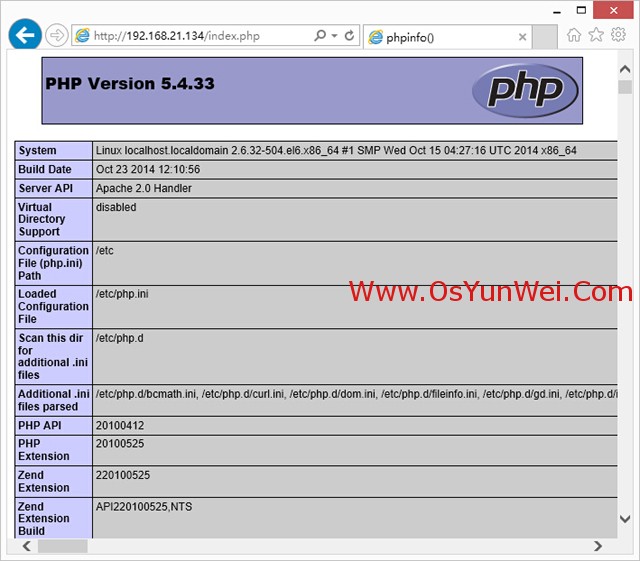
注意:apache默认的程序目录是/var/www/html
权限设置:chown apache.apache -R /var/www/html
至此,CentOS 6.6安装配置LAMP服务器(Apache+PHP5+MySQL)教程完成!




 浙公网安备 33010602011771号
浙公网安备 33010602011771号